Kindleアプリで購入した本がダウンロードできない
Android端末のKindleアプリで、購入した電子書籍がダウンロードエラーとなる状況に陥りました。色々と試してみて無事に解決しましたので、対処法を書き残しておきます。
ダウンロードエラー
具体的な症状としては、以下のスクリーンショットを見ていただければ分かると思います。
赤枠で囲った2つの本の右下に「!」マークのアイコンがありますね。通常、Amazonで購入したKindle本はクラウド上で管理され、購入した本の一覧に表示されます。
購入時に自動的に端末へダウンロードさせることもできますが、端末の容量を考慮し必要な本のみダウンロードしたい時もありますよね。その場合は、購入した本一覧から読みたい本を選んでダウンロードします。
ですが、先ほどの画像のように本をダウンロードしようとしてもエラーになってしまい、せっかく購入した本が読めない状況に陥ることがあるのです。
対処法
状況により対処法はいくつかあります。順番に試してみたことをメモしておきます。
試しても改善しなかった方法
まずは基本的なところから試してみました。
- Kindleアプリを最新にアップデートする
- Kindleアプリを削除(アンインストール)して再インストールする
もちろん、これらの方法で解決する場合もあります。これで解決すれば話は早いんですけどね。
残念ながら今回はアプリの再インストール後にサインインしても、状況が改善されませんでした。
ダウンロードエラーが解消した方法
今回この方法を試してみたところ、無事に解決しました。Kindleアカウントの「端末の管理」で登録を解除した後、再登録することでダウンロードエラーが解消されました。
実際の手順は次のとおりです。
Amazonアカウントサービスの「My Kindle」にて「端末の管理」をクリック
対象端末の「登録の解除」をクリック
「登録の解除」をクリック
Kindleアプリ側で端末を再登録する
無事にダウンロードされるようになりました。
同じ症状で困っている方はお試しください。
参考
Kindleアプリの「ダウンロードエラー」解消方法&最近読んだKindle本5冊 | 徘徊老人
Kindle本がダウンロードできない対処法 | あいぽったぶる
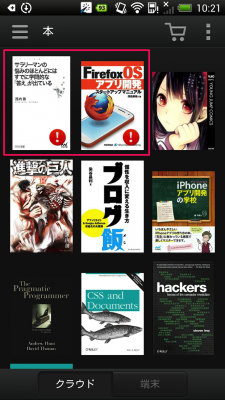
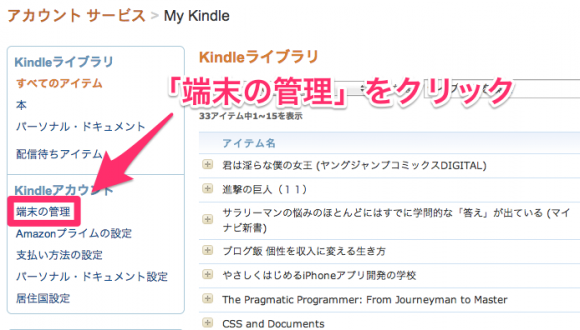

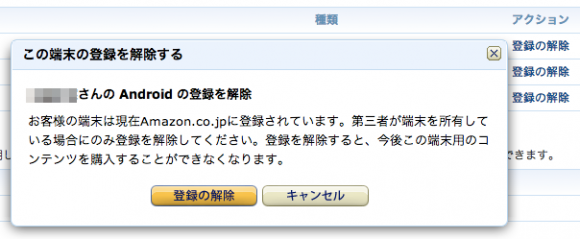
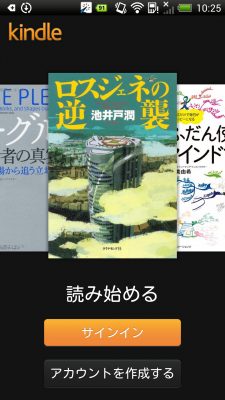
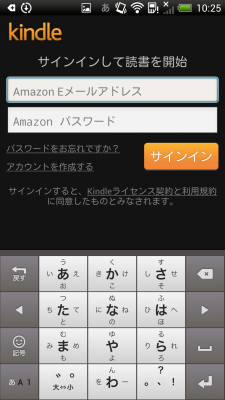
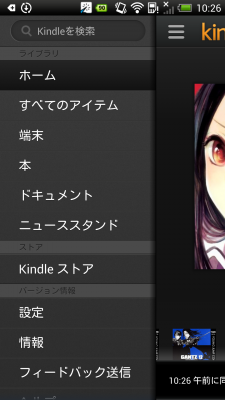
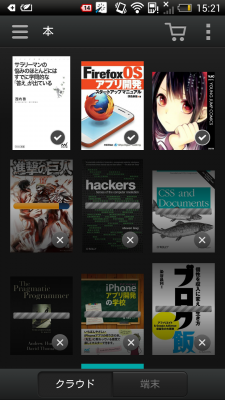
本当だ!凄い!マイkindleから登録端末解除してkindleアプリから再ログインしたらダウンロードが成功しました。助かりました〜っ。ありがとうございます!
解決したようで何よりです!(๑•̀ㅂ•́)و✧